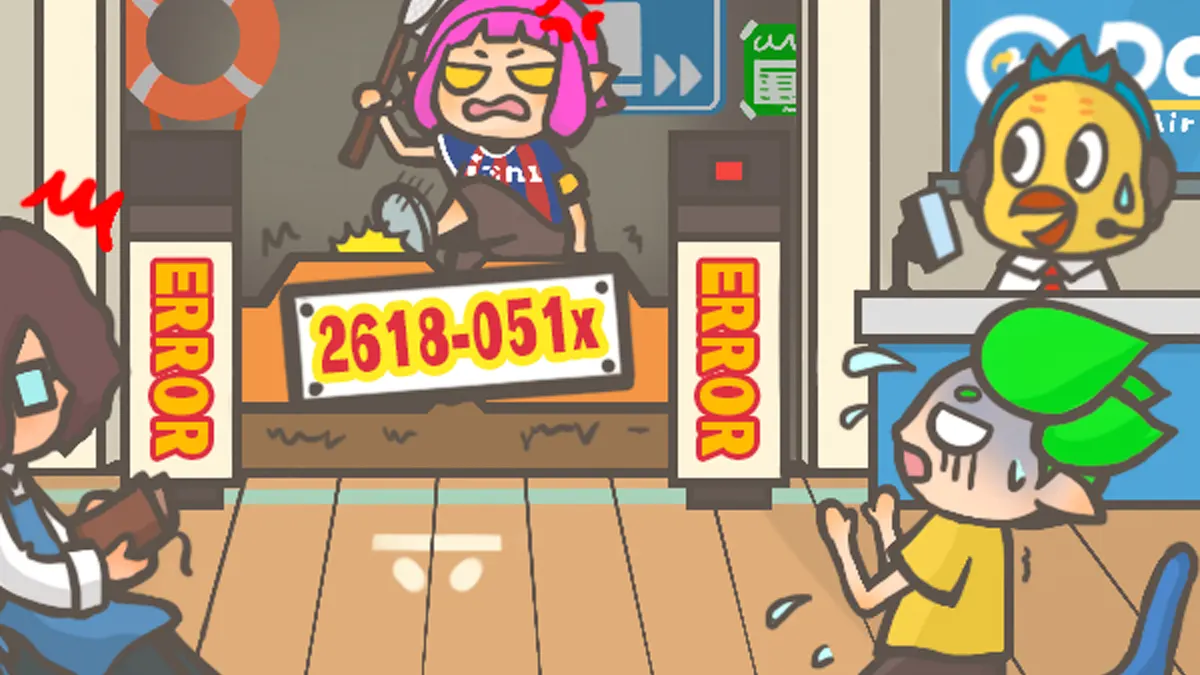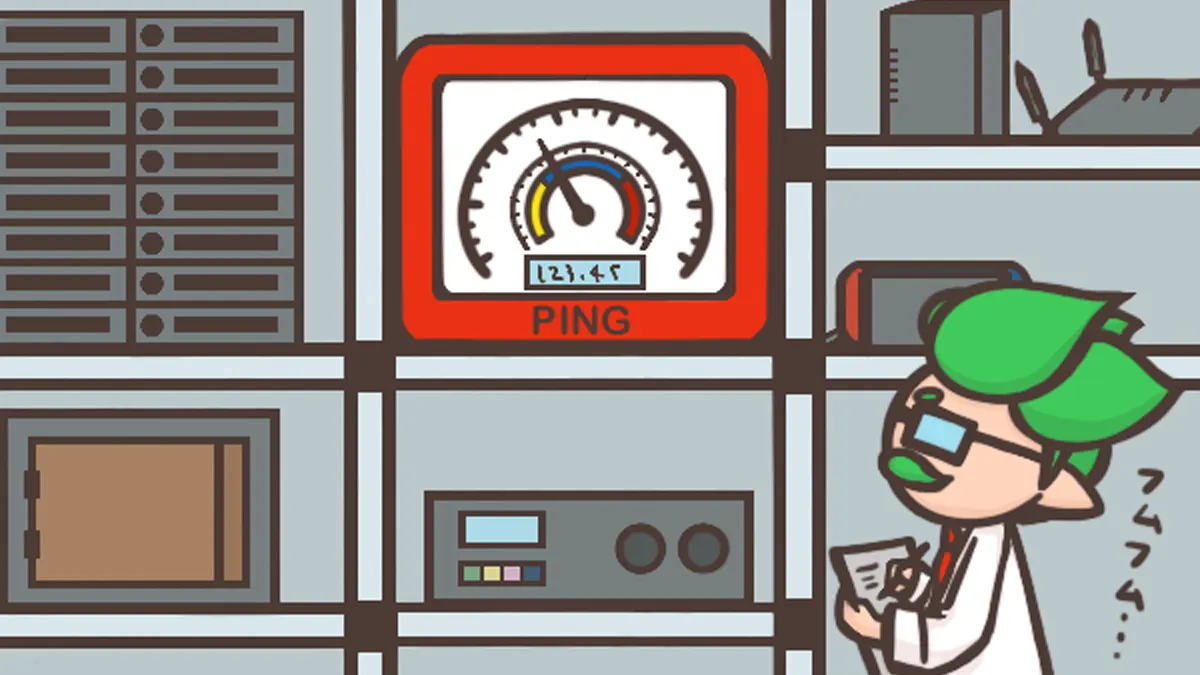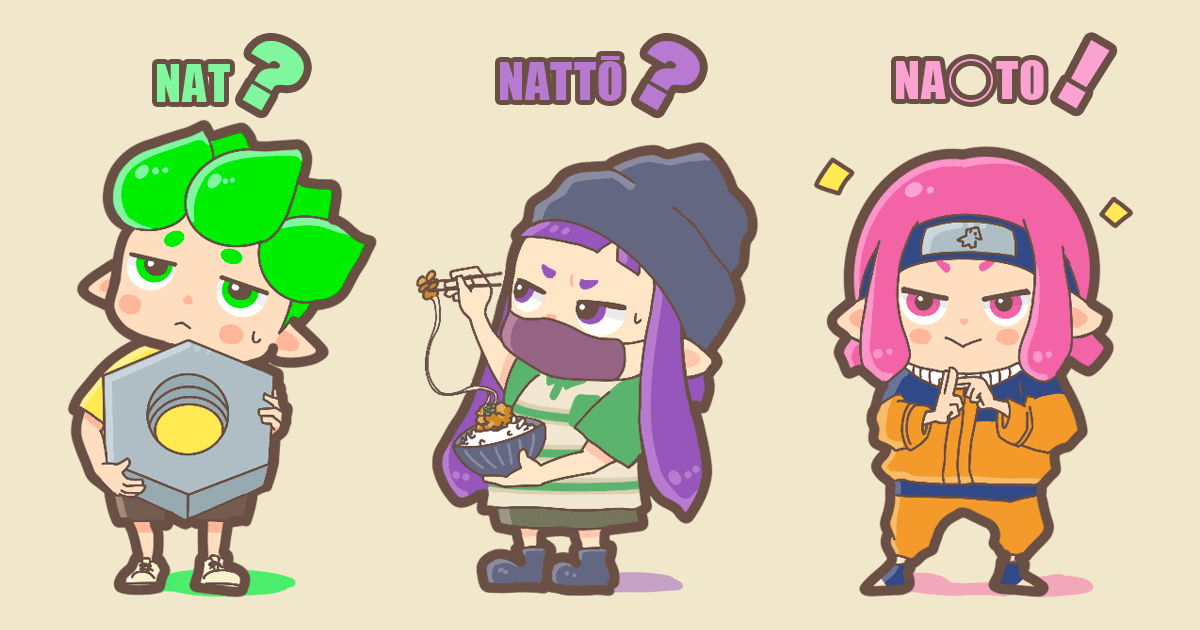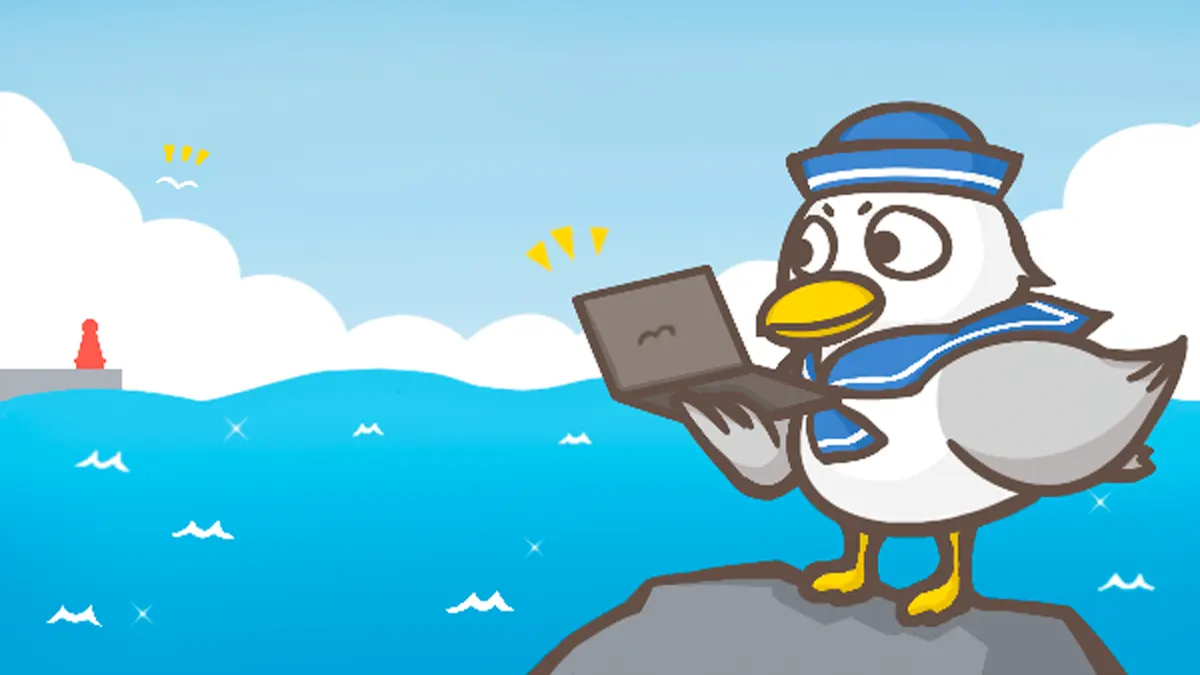注意
Nintendo Switch 本体の「IPアドレスの固定」が完了していないと「ポートの開放」は設定できません。
はじめに
- フレッツ光で Nintendo Switch を【NATタイプA】にする方法❶「NATタイプAってなーに?」の内容を理解していることを前提に解説しています。
- 「集合住宅の無料インターネット」は共有部分に設置されている業者ルーターが原因(多段NAT)となり「NATタイプA」にすることは出来ません。|(二重ルーター):参照)
- 「v6プラス」はUDPポートが制限されているため「NATタイプA」にすることはできません。(【v6プラス】についての注意:参照)
- 設定する場所や数値を間違えるとSwitchがインターネットに繋がらなくなる事もあるので「慎重かつ自己責任」で行なって下さい。
- こどものイカさんは「えっ…どうしてボクの家に石原さとみが…あっ、なんだママか!」っていってから手伝ってもらってね♪
HGW(ホームゲートウェイ)ってなーに?

フレッツ光のレンタルルーターのことを「HGW(ホームゲートウェイ)※」といいます。
※PR-500KI / PR-500MI / RT-500KI / RT-500MI / RS-500KI / RS-500MI など種類があります。
HGWの「ポート」を解放する

注意
Nintendo Switch 本体の「IPアドレスの固定」が完了していないと「ポートの開放」は設定できません。
1.HGWにログイン
①ブラウザに[192.168.1.1]を入力してHGWにログインする
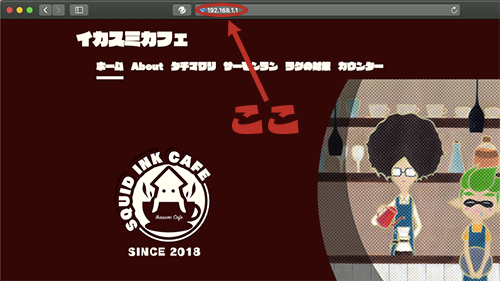



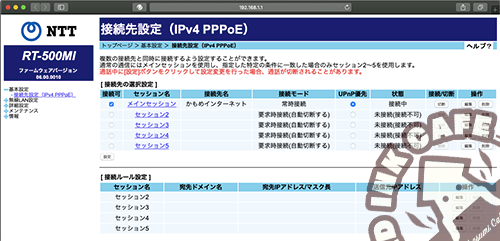
2.簡易DMZ設定
②【詳細設定】をクリック
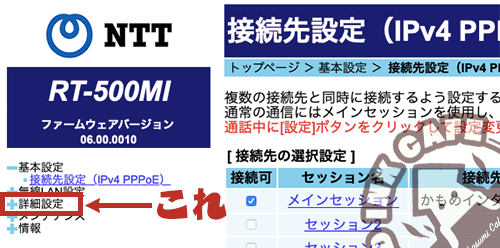

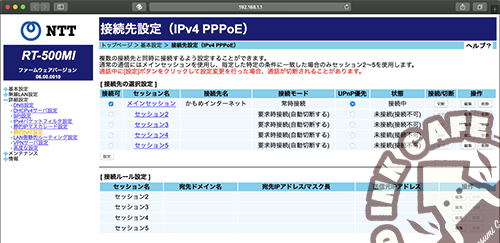
③【静的NAT設定】をクリック

④【簡易DMZ設定】にチェック >【Nintendo Switch に固定したIPアドレス】を入力(IPアドレスの固定:参照)
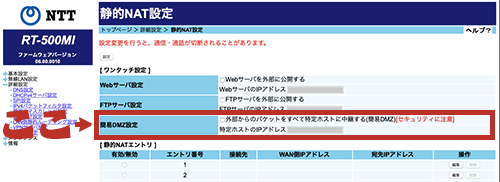

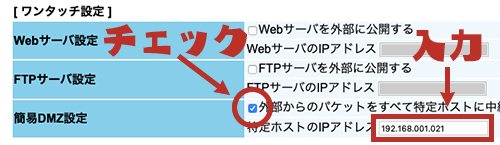
「特定ホストのIPアドレス」に、「IPアドレスの固定」で【Nintendo Switch に固定したIPアドレス】を入力します。
この設定により、Switch に対して送信されたパケットは「全て通過」するようになります。
⑤【設定】をクリック
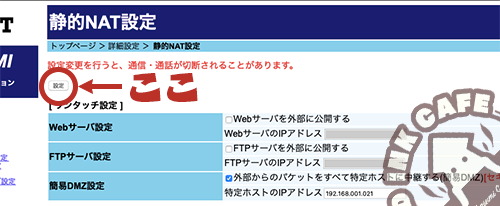

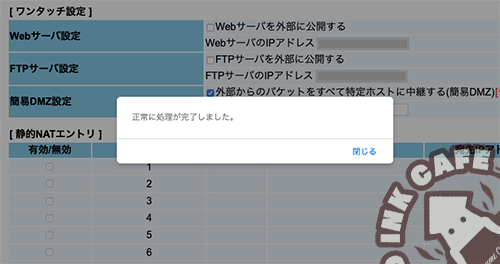
「正常に処理が完了しました。」って出たらHGWの設定は完了です。【閉じる】をクリックして、ブラウザも閉じてしまってOKです。
3.「NATタイプ」の確認
①ホーム画面 >【設定】
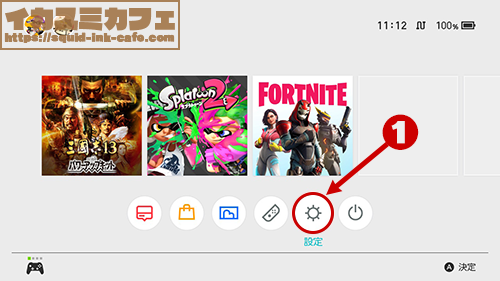
②【インターネット】>【接続テスト】
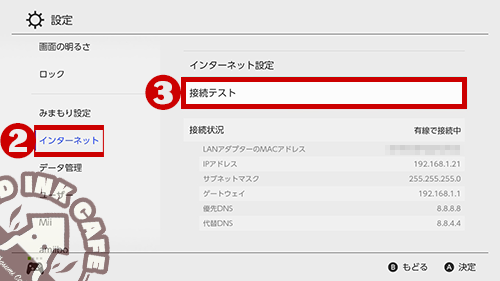
③「NATタイプ」を確認
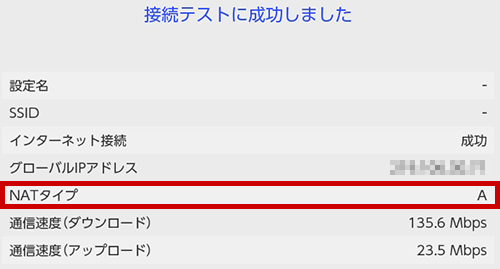
「NATタイプ」が【A】になっていれば「ポートの開放」は成功です。お疲れ様でした。